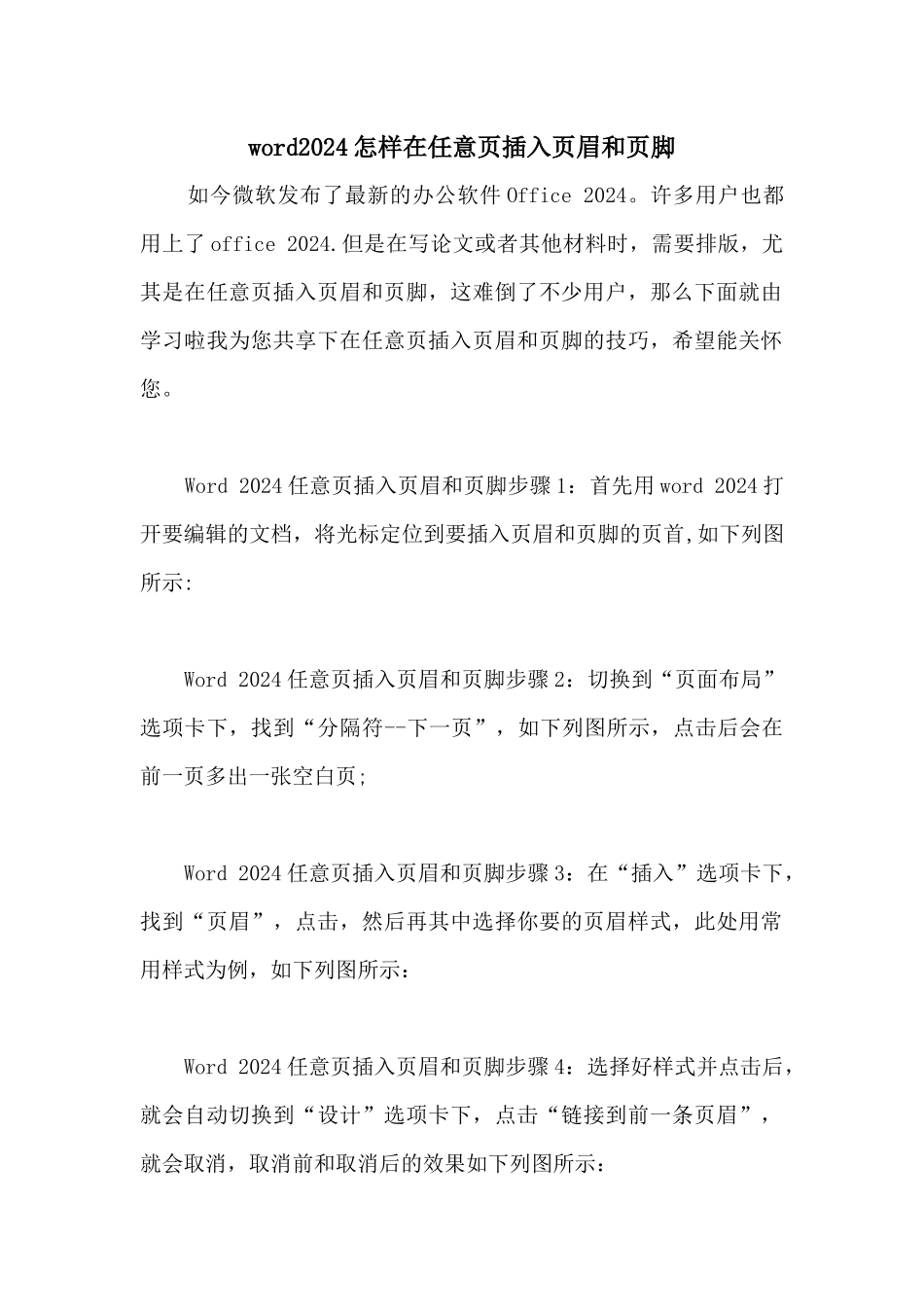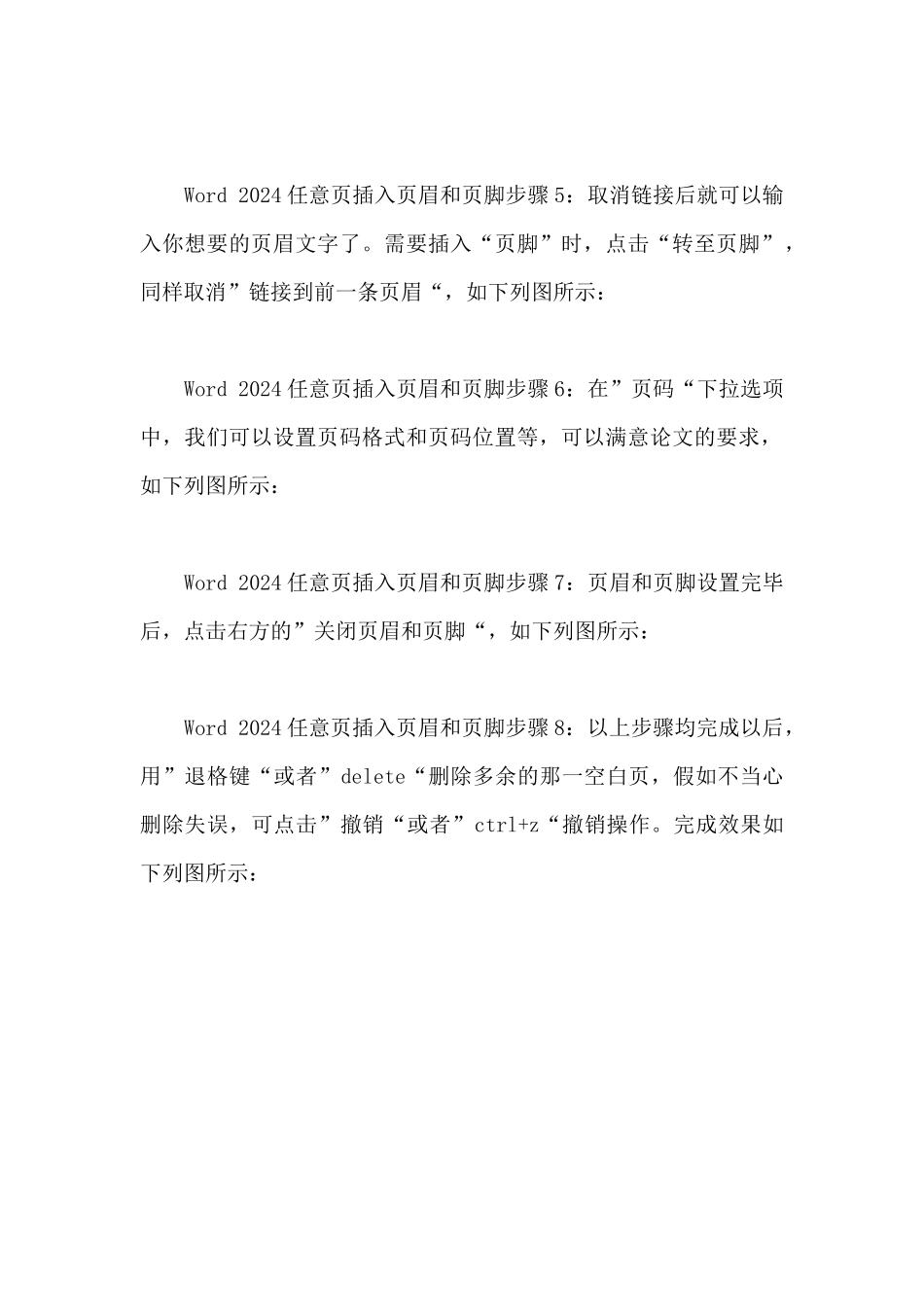word2024 怎样在任意页插入页眉和页脚 如今微软发布了最新的办公软件 Office 2024。许多用户也都用上了 office 2024.但是在写论文或者其他材料时,需要排版,尤其是在任意页插入页眉和页脚,这难倒了不少用户,那么下面就由学习啦我为您共享下在任意页插入页眉和页脚的技巧,希望能关怀您。 Word 2024 任意页插入页眉和页脚步骤 1:首先用 word 2024 打开要编辑的文档,将光标定位到要插入页眉和页脚的页首,如下列图所示: Word 2024 任意页插入页眉和页脚步骤 2:切换到“页面布局”选项卡下,找到“分隔符--下一页”,如下列图所示,点击后会在前一页多出一张空白页; Word 2024 任意页插入页眉和页脚步骤 3:在“插入”选项卡下,找到“页眉”,点击,然后再其中选择你要的页眉样式,此处用常用样式为例,如下列图所示: Word 2024 任意页插入页眉和页脚步骤 4:选择好样式并点击后,就会自动切换到“设计”选项卡下,点击“链接到前一条页眉”,就会取消,取消前和取消后的效果如下列图所示: Word 2024 任意页插入页眉和页脚步骤 5:取消链接后就可以输入你想要的页眉文字了。需要插入“页脚”时,点击“转至页脚”,同样取消”链接到前一条页眉“,如下列图所示: Word 2024 任意页插入页眉和页脚步骤 6:在”页码“下拉选项中,我们可以设置页码格式和页码位置等,可以满意论文的要求,如下列图所示: Word 2024 任意页插入页眉和页脚步骤 7:页眉和页脚设置完毕后,点击右方的”关闭页眉和页脚“,如下列图所示: Word 2024 任意页插入页眉和页脚步骤 8:以上步骤均完成以后,用”退格键“或者”delete“删除多余的那一空白页,假如不当心删除失误,可点击”撤销“或者”ctrl+z“撤销操作。完成效果如下列图所示: